Tip!: Prøv at bruge den nye XOPSLAG-funktion, en forbedret version af VLOOKUP, der fungerer i en hvilken som helst retning og returnerer nøjagtige matches som standard, hvilket gør den nemmere og mere praktisk at bruge end den foregående funktion.
Brug LOPSLAG, når du har brug for at finde ting i en tabel eller et område efter række. Du kan f.eks. slå en pris på en bildel op ved hjælp af varenummeret eller finde et medarbejdernavn baseret på vedkommendes medarbejder-id.
I sin simpleste form lyder funktionen LOPSLAG:
=LOPSLAG(Det, du vil slå op, hvor du vil søge efter det, kolonnenummeret i det område, der indeholder den værdi, der skal returneres, returnerer et omtrentligt eller nøjagtigt match – angivet som 1/SAND eller 0/FALSK).

Tip!: Hemmeligheden bag LOPSLAG er at organisere dine data, så den værdi, du slår op (Frugt), er til venstre for den returværdi, du vil finde (Antal).
Du kan bruge funktionen LOPSLAG til at slå en værdi op i en tabel.
Syntaks
LOPSLAG(opslagsværdi; tabelmatrix; kolonneindeks_nr; [intervalopslag])
Det kunne f.eks. være:
-
=LOPSLAG(A2;A10:C20;2;SAND)
-
=LOPSLAG( "Fontana";B2:E7;2;FALSK)
-
=LOPSLAG(A2,’Klientoplysninger’!A:F,3,FALSK)
|
Argumentnavn |
Beskrivelse |
|---|---|
|
opslagsværdi (påkrævet) |
Den værdi, du vil slå op. Den værdi, du vil slå op, skal være i den første kolonne i det celleområde, du angiver i argumentet table_array. Hvis tabelmatrix f.eks. strækker sig over cellerne B2:D7, skal din lookup_value være i kolonne B. Opslagsværdi kan være en værdi eller en reference til en celle. |
|
Tabelmatrix (påkrævet) |
Det celleområde, hvor LOPSLAG vil søge efter opslagsværdi, samt returværdien. Du kan bruge et navngivet område eller en tabel, og du kan bruge navne i argumentet i stedet for cellereferencer. Den første kolonne i celleområdet skal indeholde lookup_value. Celleområdet skal også indeholde den returværdi, du vil finde. Lær at markere områder i et regneark. |
|
kolonneindeks_nr (påkrævet) |
Det kolonnenummer (der starter med 1 for kolonnen længst til venstre i table_array), der indeholder returværdien. |
|
områdeopslag (valgfrit) |
En logisk værdi, der angiver, om LOPSLAG skal søge efter en omtrentlig værdi eller en præcis værdi:
|
Sådan kommer du i gang
Der er fire oplysninger, som du skal bruge til at opbygge syntaksen for LOPSLAG:
-
Den værdi, du vil slå op, også kaldet opslagsværdien.
-
Det område, hvor opslagsværdien er placeret. Husk, at opslagsværdien altid skal være i den første kolonne i området, for at LOPSLAG kan fungere korrekt. Hvis din opslagsværdi f.eks. er i celle C2, skal dit område starte med C.
-
Kolonnenummeret i det område, der indeholder returværdien. Hvis du f.eks. angiver B2:D11 som området, skal du tælle B som den første kolonne, C som den anden osv.
-
Du kan også vælge at angive SAND, hvis du vil et omtrentligt match for returværdien, eller FALSK, hvis du vil have et nøjagtigt match for returværdien. Hvis du ikke angiver noget, vil standardværdien altid være SAND eller omtrentlig værdi.
Nu kan du sammensætte alle ovenstående på følgende måde:
=LOPSLAG(opslagsværdi, område, der indeholder opslagsværdien, kolonnenummeret i det område, der indeholder returværdien, Omtrentligt match (SAND) eller Nøjagtigt match (FALSK)).
Eksempler
Her er nogle eksempler på LOPSLAG:
Eksempel 1
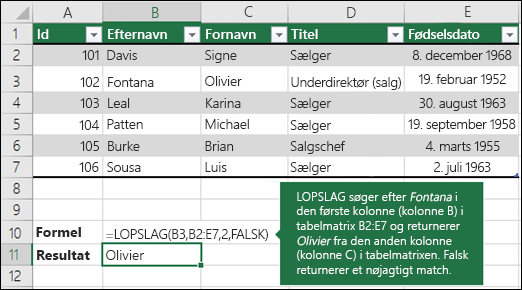
Eksempel 2
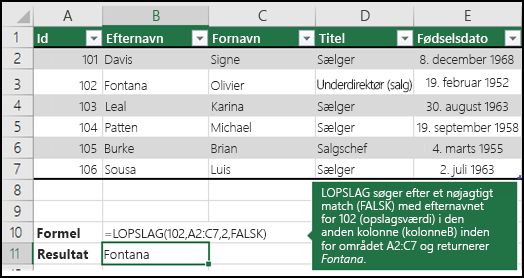
Eksempel 3
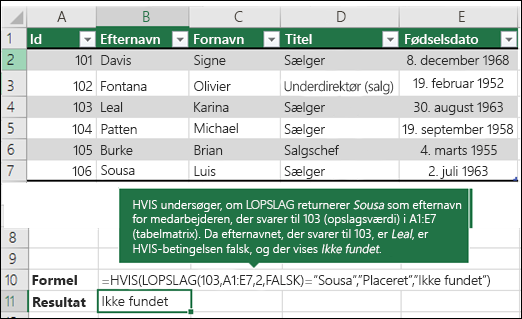
Eksempel 4
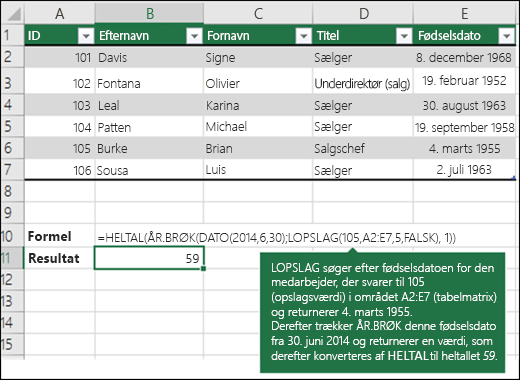
Eksempel 5
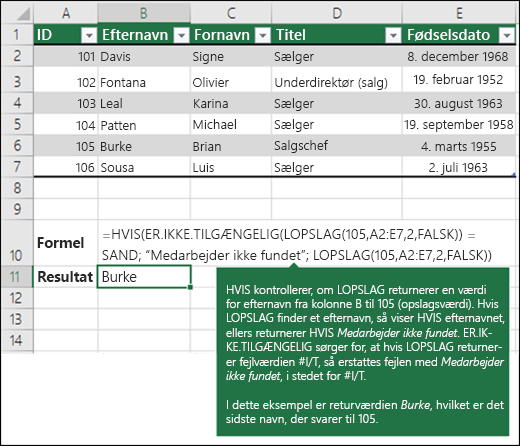
Du kan bruge LOPSLAG til at kombinere flere tabeller i én, så længe en af tabellerne har felter til fælles med alle de andre. Dette kan især være nyttigt, hvis du har brug for at dele en projektmappe med personer, der har ældre versioner af Excel, som ikke understøtter datafunktioner med flere tabeller som datakilder – ved at kombinere kilderne i én tabel og ændre datafunktionens datakilde til den nye tabel kan datafunktionen bruges i ældre versioner af Excel (forudsat at selve datafunktionen understøttes af den ældre version).
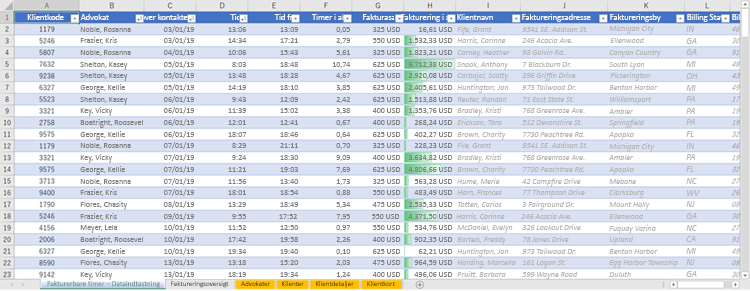 |
|
Her har kolonnerne A-F og H værdier eller formler, der kun bruger værdier i regnearket, og resten af kolonnerne bruger LOPSLAG og værdierne i kolonne A (klientkode) og kolonne B (advokat) til at hente data fra andre tabeller. |
-
Kopiér den tabel, der indeholder de fælles felter, til et nyt regneark, og giv den et navn.
-
Klik på Data > Dataværktøjer > Relationer for at åbne dialogboksen Administrer relationer.
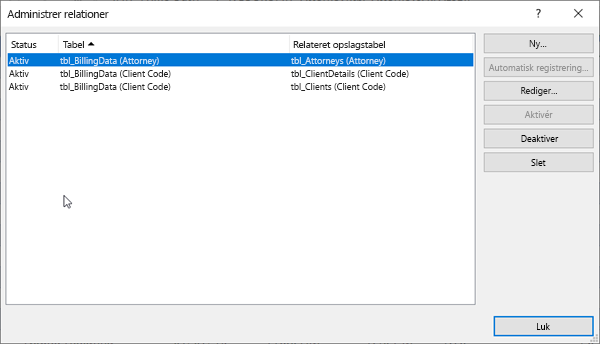
-
Bemærk følgende for hver angivet relation:
-
Det felt, der sammenkæder tabellerne (angivet i parenteser i dialogboksen). Dette er lookup_value til LOPSLAG-formlen.
-
Navnet på den relaterede opslagstabel. Dette er table_array i LOPSLAG-formlen.
-
Feltet (kolonnen) i den relaterede opslagstabel, der indeholder de ønskede data i den nye kolonne. Disse oplysninger vises ikke i dialogboksen Administrer relationer – du skal se på den relaterede opslagstabel for at se, hvilket felt du vil hente. Du vil notere kolonnenummeret (A=1) – dette er col_index_num i formlen.
-
-
Hvis du vil føje et felt til den nye tabel, skal du angive din LOPSLAG-formel i den første tomme kolonne ved hjælp af de oplysninger, du indsamlede i trin 3.
I vores eksempel bruger kolonne G Advokat (lookup_value) til at hente data om fakturasats fra den fjerde kolonne (col_index_num = 4) fra regnearkstabellen Advokat, tblAttorneys (table_array) med formlen =LOPSLAG([@Attorney],tbl_Attorneys,4,FALSK).
Formlen kan også bruge en cellereference og en områdereference. I vores eksempel ville det være =LOPSLAG(A2,'Advokat'!A:D,4,FALSK).
-
Fortsæt med at tilføje felter, indtil du har alle de felter, du har brug for. Hvis du forsøger at forberede en projektmappe, der indeholder datafunktioner, der bruger flere tabeller, skal du ændre datakilden for datafunktionen til den nye tabel.
|
Problem |
Hvad der gik galt |
|---|---|
|
Der blev returneret en forkert værdi |
Hvis områdeopslag er SAND eller udeladt, skal den første kolonne sorteres alfabetisk eller numerisk. Hvis den første kolonne ikke er sorteret, kan den returnerede værdi være noget uventet. Sortér enten den første kolonne, eller brug FALSK som et nøjagtigt match. |
|
#I/T i en celle |
Du kan finde flere oplysninger om løsning af #i/t-fejl i LOPSLAG under Sådan rettes en #i/t-fejl i funktionen LOPSLAG. |
|
#REFERENCE! i en celle |
Hvis kolonneindeks_nr er større end antallet af kolonner i tabelmatrix, returneres #REFERENCE! fejlværdien. Få mere at vide om at løse #REFERENCE!-fejlværdier. Se Sådan retter du en #REFERENCE!-fejl for at få mere at vide om LOPSLAG-fejl.. |
|
#VÆRDI! i en celle |
Hvis tabelmatrixen er mindre end 1, returneres #VÆRDI! fejlværdien. Få mere at vide om at løse #VÆRDI!-fejlværdier. Se Sådan retter du en #VÆRDI!-fejl i funktionen LOPSLAG for at få mere at vide om LOPSLAG-fejl.. |
|
#NAVN? i en celle |
Hvad med #NAVN? Denne fejlværdi betyder som regel, at formlen mangler anførselstegn. Hvis du vil slå en persons navn op, skal du sørge for at bruge anførselstegn rundt om navnet i formlen. Indtast f.eks. navnet som "Fontana" i =LOPSLAG("Fontana", B2:E7,2,FALSK). Se Sådan retter du en #NAVN!-fejl for at få flere oplysninger.. |
|
Fejl med #OVERLØB! i en celle |
Denne bestemte #SPILL!-fejl betyder som regel, at formlen er afhængig af et implicit skæringspunkt for opslagsværdien og bruger en hel kolonne som reference. F.eks. =LOPSLAG(A:A,A:C,2,FALSK). Du kan løse problemet ved at forankre opslagsreferencen med operatoren @ som denne: =LOPSLAG(@A:A,A:C,2,FALSK). Du kan også bruge den traditionelle LOPSLAG-metode og referere til en enkelt celle i stedet for en hel kolonne: =LOPSLAG(A2,A:C,2,FALSK). |
|
Skal du |
Hvorfor? |
|---|---|
|
Brug af absolutte referencer til Intervalopslag |
Brug af absolutte referencer giver dig mulighed for at udfylde en formel, så den altid ser på præcis det samme opslagsområde. Lær at bruge absolutte cellereferencer. |
|
Gem ikke tal- eller datoværdier som tekst. |
Når du søger efter tal eller datoværdier, skal du sikre dig, at dataene i den første kolonne af tabelmatrix ikke er gemt som tekstværdier. Ellers kan LOPSLAG returnere en forkert eller uventet værdi. |
|
Sortere den første kolonne |
Sortér den første kolonne i tabellen, inden du bruger LOPSLAG, når Intervalopslag er SAND . |
|
Brug af jokertegn |
Hvis område_opslag er FALSK, og opslagsværdi er tekst, kan du bruge jokertegnene – spørgsmålstegn (?) og stjerne (*) – i opslagsværdi Et spørgsmålstegn matcher enkelttegn. En stjerne matcher tegnsekvenser. Hvis du ønsker at søge efter et faktisk spørgsmålstegn eller en faktisk stjerne, skal du indtaste en tilde (~) foran tegnet. =LOPSLAG("Fontan?",B2:E7,2,FALSK) søger f.eks. efter alle forekomster af Fontana med et sidste bogstav, der kan variere. |
|
Kontrollér, at dine data ikke indeholder nogen forkerte tegn. |
Når du søger efter tekstværdier i den første kolonne, skal du sikre dig, at dataene i den første kolonne ikke indeholder indledende mellemrum, afsluttende mellemrum, inkonsekvent brug af lige ( ' eller " ) og krøllede ( ‘ eller “) anførselstegn eller tegn, der ikke kan udskrives. I så fald kan LOPSLAG returnere en forkert eller uventet værdi. For at få præcise resultater kan du prøve at bruge funktionen RENS eller funktionen FJERN.OVERFLØDIGE.BLANKE for at fjerne efterstillede mellemrum efter tabeværdier i en celle. |
Har du brug for mere hjælp?
Du kan altid spørge en ekspert i Excel Tech Community eller få support i community'er.
Se også
Video: Hvornår og hvordan LOPSLAG bruges
Oversigtskort: opdatering af VLOOKUP-funktionen
Sådan retter du fejlen #I/T i funktionen LOPSLAG










